
Uporabniki pare storitev v procesu dela s stranko odjemalca spletnega mesta lahko naleti na napako v datoteki libce.dll. Neuspeh nastane bodisi, ko poskušate začeti igro iz Ubisoft (na primer daleč Cry ali Assassals Creed), ali med predvajanjem video materialov, objavljenih v storitvi iz ventila. V prvem primeru je problem povezan z zastarelo različico UPLAY, v drugem izvoru napake je nejasna in popravek ni jasen. Problem se kaže v vseh različicah sistema Windows, ki so prijavljeni v sistemskih zahtevah obeh parov in JES.
Metoda 1: Ročna namestitev libcef.dll
Najprej predlagamo, da naredimo najpreprostejši - prenesite in namestite sami datoteko.To bo potrebno, da se v mapo, odvisno od vrste odjemalca igre. Če je prišlo do težave v UPLay - to bo mapa "Ubisoft Game Launcher", ki se nahaja ob poti, ki ste jo določili pri namestitvi zaganjalnika (na primer, D: Ubisoft Game Launcher). Lastniki pare jih bodo morali prenesti v mapo igre, ki se ne začne zaradi obravnavane napake. To je lahko kot korenska mapa, na primer, d: pare SteamApps Pogosti razpolovna doba in mapa "Bin": D: Para SteamApps Pogosti razpolovna doba 2. To je treba vrgli v mapo SIM SYSTEM na D: Steam bin \ t CEF.WIN7X64.
Namesto D: \ t Morda imate še en imenik, odvisno od mesta, ki ste ga izbrali pri namestitvi odjemalca igre Steam.
Metoda 2: Znova namestite uplay
Kot iz razlogov, povezanih z igrami iz Ubisoft, je vse lažje tukaj. Dejstvo je, da se igre tega podjetja, ki so celo prodajajo v stimu, še vedno potekajo skozi Jes. Vključeno z igro je različica aplikacije, do datuma v času sprostitve te igre. Sčasoma se lahko taka različica postane zastarela, zaradi česar se zgodi neuspeh. Najboljša rešitev tega problema bo posodobitev stranke na najnovejšem stanju.
- Z nalaganjem namestitvenega programa na računalnik, ga zaženite. V oknu za izbor privzetega jezika je treba aktivirati rusko.
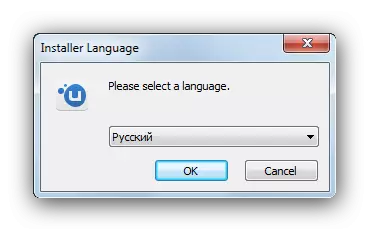
Če je izbran drug jezik, izberite spustnega seznama in pritisnite OK.
- Če želite nadaljevati z namestitvijo, bo upoštevana licenčna pogodba.
- V naslednjem oknu morate biti pozorni. Ciljna imenika s staro stranko odjemalca mora biti označena v polju ciljnega polja.
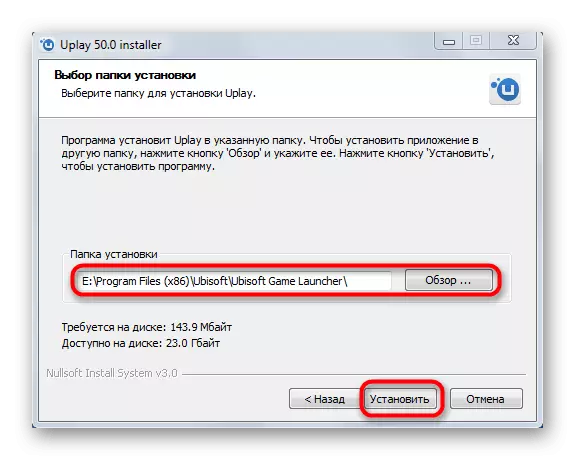
Če namestitveni program ni samodejno definiral, ročno izberite želeno mapo s pritiskom na gumb "Prebrskaj". Z manipulacijo pritisnite "Naprej".
- Zaženite postopek namestitve. Ne bo trajalo veliko časa. Po zaključku kliknite »Naprej«.
- V zaključnem oknu monterja, če želite, odstraniti ali pustiti aplikacijo za zagon aplikacije in kliknite »Finish«.
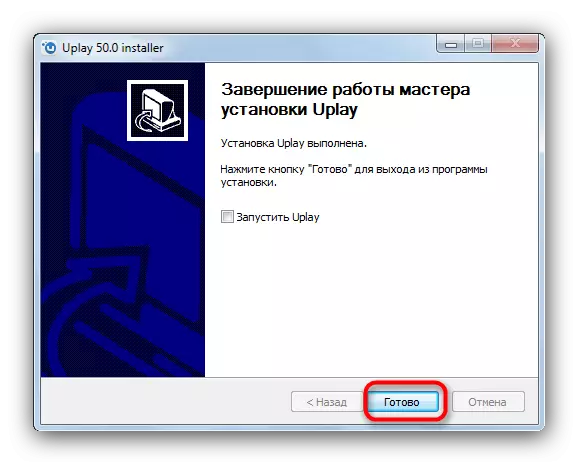
Priporočljivo je tudi, da znova zaženete računalnik.
- Poskusite voditi igro, ki je predhodno izdala napako glede Libcef.dll - najverjetneje je problem rešen, in ne boste več videli neuspeha.
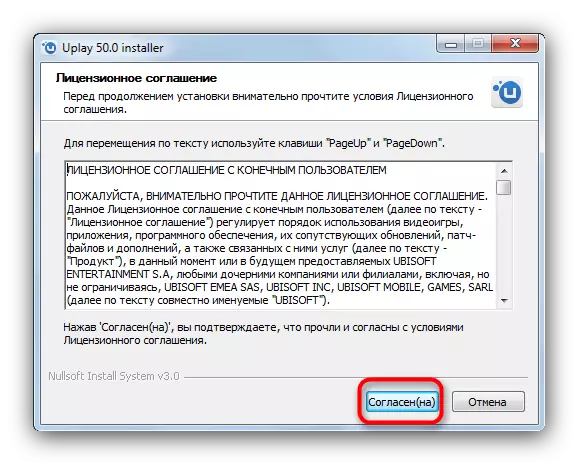
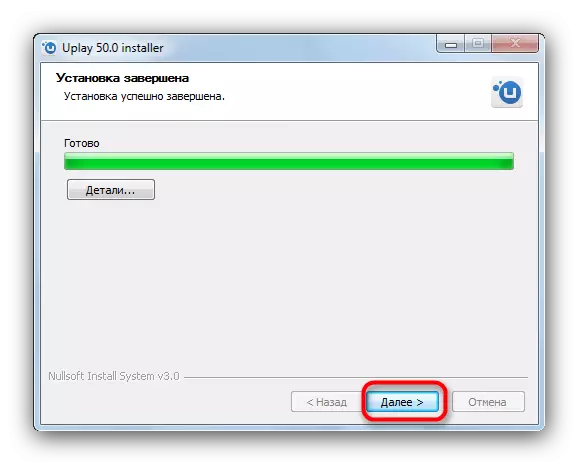
Ta metoda daje praktično zagotovljen rezultat - različica knjižnice težave bo posodobljena med posodobitvijo odjemalca, ki bi morala odpraviti vzrok težave.
3. način: Dodatna priporočila
Če se napaka s to knjižnico pojavi z drugim razlogom, omenjenim v vnosu v vnos izdelka, je prisiljen ponoviti - ni dokončne rešitve za to.
Druga možnost je, da poskusite v celoti ponovno namestiti odjemalca Steam s postopkom čistejšega registra.
Preberite več: Kako očistiti register
Prav tako želimo omeniti eno pomembno točko. Zaščitna programska oprema Avast programske opreme pogosto opredeljuje Libcef.dll kot sestavni del zlonamernega programa. Dejstvo je, da grožnja knjižnica ne predstavlja - avastni algoritmi, so znane veliko znano velikem številu lažnih alarmov. Zato se sooča s takšnim pojavom, samo obnovite DLL iz karantene, nato pa ga dodamo v izjeme.
Zagotovili smo najpogostejše načine za reševanje problema za pomoč v večini primerov. Pri shranjevanju problema nas pišite v komentar ali se nanašajo na razvijalca igre.
